ソニー ワイヤレスノイズキャンセリングイヤホン WF-1000XM4を実際に約1年間使用してわかった残念な個所や良い点をまとめてみた。
この記事はこんな人におすすめ!
- WF-1000XM4のリアルな感想を知りたい
- WF-1000XM4の良い点だけじゃなく悪い点が知りたい
WF-1000XM4の発売は2021年6月
WF-1000XM4の特長
WF-1000XM4の特長は下記の3点。
- イヤホンの中では強力なノイズキャンセリング機能
- スマホ専用アプリ(Headphones Connect)で機能がアップデートされる
- タッチセンサー機能
強力なノイズキャンセリング機能
数多くあるワイヤレスイヤホンの中でも、ノイズキャンセリング機能が強力で優れている。
普通のイヤホンとは比較にならないほど周囲の音を減衰する効果がある。
ただし、イヤーピースのサイズが耳の穴に合致しないと、ノイズキャンセリング効果は半減どころか、ほとんど機能していない状態になってしまうので注意が必要だ。
つまり、耳の穴に隙間が出来た状態だと、ノイズキャンセリング機能は無効にしているのとほとんど変わらない効果になってしまう。
ノイズキャンセリングだけの使用も出来る
WF-1000XM4は本体の電源がONになった時点でノイズキャンセリング機能は自動でONになっている。なので音楽を再生さずともノイズキャンセリングは効いているので、耳栓の代わりになる。
スマホ専用アプリで機能がアップデート
WF-1000XM4の2つめの特長はソフトウェアのアップデートで機能が追加・改善されることだ。
ソフトウェアとはWF-1000XM4のヘッドセット体に内蔵されているファームウェアのこと。
スマホを経由してWF-1000XM4本体のファームウェアをアップデート(バージョンアップ)できる。
ただし、アップデートはスマホアプリの”Headphones Connect”に接続する必要があるのでスマホが必須になる。
ヘッドセット側面にあるタッチセンサー機能
左右のヘッドセットの側面の面積が広い部分はタッチセンサーになっていて、タッチすることで音楽の再生や停止することができる。
さらに、タッチセンサーでヘッドセットを装着したままで会話できる機能をオンにしたり、ノイズキャンセリング機能のオン/オフを切り替えることもできる。
各機能はスマホ専用アプリからオフにすることもできる
スマホ専用アプリ(Headphones Connect)からタッチセンサーコントロールパネルの機能をオフにするこもできる。
実際に使ってみたらわかるが、タッチパネルの感度は調整できないので一瞬触れるだけで直ぐに機能が作動してしまい、外部マイクがオンになってしまうので、タッチパネル機能は常にオフの状態にしたほうが使いやすくなる。
WF-1000XM4の注意点
WF-1000XM4は非常に多機能でアップデートで機能も追加されるのだが、スマホがないとすべての機能のオンとオフの設定やソフトウェアアップデートなどがまったくできない。
スマートフォン専用アプリ”Headphones Connect”はあくまでもスマホ専用であって、PC用の”Headphones Connect”は存在しない。
WF-1000XM4 レビュー
ここからはWF-1000XM4を部位毎に解説する。
WF-1000XM4の仕様
| 型式 | 密閉ダイナミック型 |
|---|---|
| ドライバーユニット | 6mm |
| 再生周波数帯域 | 20Hz – 40,000 Hz |
| 重量 | 約7.3g×2 |
| 充電時間 | 約1.5時間 |
| 電池持続時間 | ノイズキャンセリング機能 ON時:最大8時間 ノイズキャンセリング機能 OFF時:最大12時間 |
| 充電方法 | USB type-C 充電 |
| 対応コーデック | SBC, AAC, LDAC |
| 通信方式 | Bluetooth標準規格 Ver.5.2 |
| 最大通信距離 | 約10m |
| 付属品 | 充電用USB Type-C ケーブル、充電ケース、イヤーピース、取扱説明書と保証書 |
WF-1000XM4の付属品
 WF-1000XM4の外箱
WF-1000XM4の外箱 WF-1000XM4の外箱を開梱した状態
WF-1000XM4の外箱を開梱した状態外装を開くと中に内箱が入っている。その内箱にケーブルや冊子類が入っている。
 WF-1000XM4の内箱に入っているUSBケーブルとイヤーピース
WF-1000XM4の内箱に入っているUSBケーブルとイヤーピース WF-1000XM4の説明書などの冊子類
WF-1000XM4の説明書などの冊子類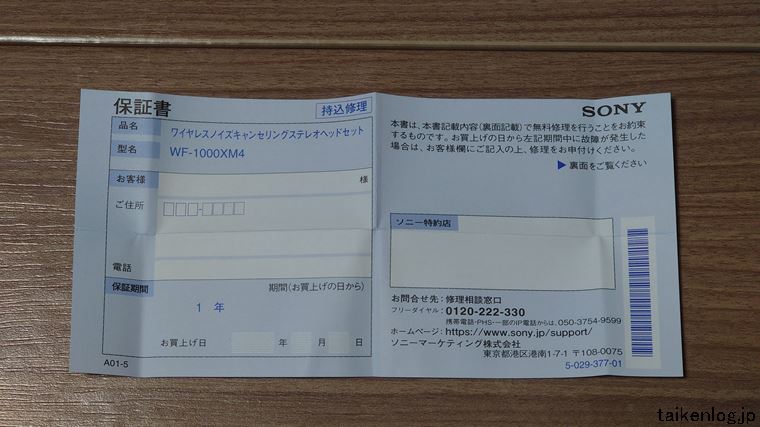 WF-1000XM4の保証書
WF-1000XM4の保証書↑保証書は外箱の隙間に挟まっている。
ヘッドセット本体
 WF-1000XM4 ヘッドセット外観 タッチセンサー側
WF-1000XM4 ヘッドセット外観 タッチセンサー側↑この面が耳の外側で他人から見える側になる。
この外側の面積の広い円状の部分がタッチセンサーになっていて、タップすることで音楽の再生やスマホの通話、ノイズキャンセリング機能の切り替えなどの操作ができる。
しかも、ヘッドセットの左右で割り当てられた機能が異なり、タップ回数によっても動作が異なる。
写真で一番外側の二重丸の形状のものはマイクで、耳に装着した状態だと丸い形状のマイクが下側になる。
 WF-1000XM4 ヘッドセット外観 側面
WF-1000XM4 ヘッドセット外観 側面↑この面が唯一何もボタン類が付いていない側になる。
耳に装着した状態だと背面側になる。
 WF-1000XM4 ヘッドセット外観 上面
WF-1000XM4 ヘッドセット外観 上面↑この面は耳に装着した状態だと上面になる。
短い横長のスリットはノイズキャンセリング用のマイクなので、汚れや水が浸入しないように注意。
 WF-1000XM4 ヘッドセット外観 内側
WF-1000XM4 ヘッドセット外観 内側↑この面が耳に装着した時に内側になる。
ヘッドセット上部の金色の小さい3つの丸は充電端子。
黒い部分はIRセンサーで、ヘッドセットが耳に装着した状態か否かを判別する機能がある。
左(L)ユニットには凸点(突起)がついてるので指先の触感で左右を判別できる。
充電ケース
 WF-1000XM4の充電ケース内部
WF-1000XM4の充電ケース内部↑充電ケース内部にもバッテリーが内蔵されている。約3時間で満充電になる。
ヘッドセット収納部分に磁石が内蔵されているので、磁力で所定の位置に楽に収まる。
 WF-1000XM4の充電ケースにヘッドセットを収めた状態
WF-1000XM4の充電ケースにヘッドセットを収めた状態↑ヘッドセットが満充電の時はLEDランプは緑に点灯する。
 WF-1000XM4の充電ケースにヘッドセットを収めた状態で充電しているようす
WF-1000XM4の充電ケースにヘッドセットを収めた状態で充電しているようす↑ヘッドセットか充電ケースを充電している時はLEDランプはオレンジ色に点灯する。
スマホ専用アプリ「Headphones Connect」
ここからはスマホ専用アプリの「Headphones Connect」の画面を載せている。
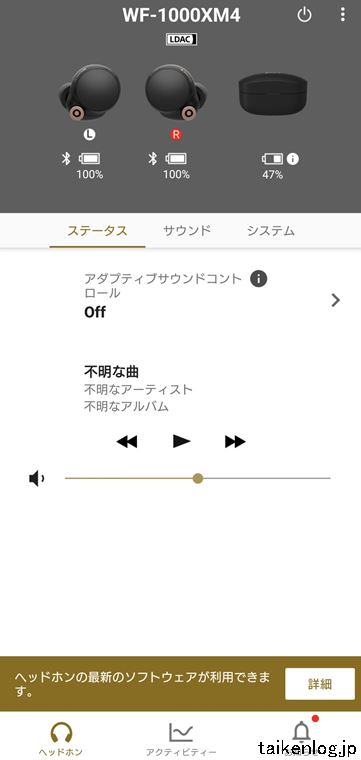 スマホ専用アプリの「Headphones Connect」内のWF-1000XM4トップ画面
スマホ専用アプリの「Headphones Connect」内のWF-1000XM4トップ画面↑スマホ専用アプリ「Headphones Connect」を起動するとチュートリアルや各種案内画面が終われば、最初にこの画面になる。
この画面からヘッドセット本体の電源を切ったり、各種設定などの全ての操作ができる。
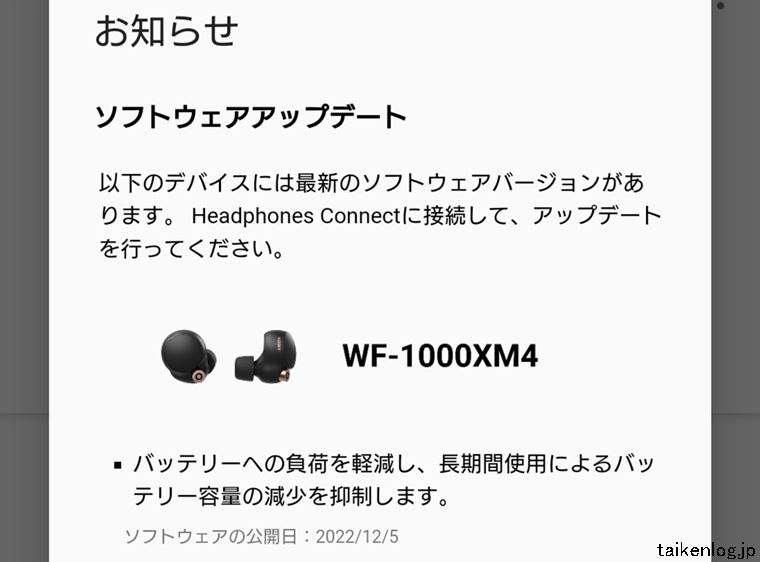 スマホ専用アプリの「Headphones Connect」内のWF-1000XM4ソフトウェアアップデート案内画面
スマホ専用アプリの「Headphones Connect」内のWF-1000XM4ソフトウェアアップデート案内画面↑ヘッドセットがアップデートされていないと、この画面が表示される。
WF-1000XM4のメリット・デメリット
WF-1000XM4を実際に1年間使用してみてわかった感想とメリットとデメリットを書く。
WF-1000XM4のデメリット
WF-1000XM4のデメリットは2つ。
- 耳の形状次第でノイズキャンセリングの効果がフルに発揮できない
- 3.5時間しかバッテリが―持たない
耳の形状によってはノイズキャンセリングの効果がフルに発揮できない
ノイズキャンセリング機能は耳の穴とイヤーピースの間に隙間が出来ていると、そこから外音が入ってくるので、ノイズキャンセリング機能をオンにしていても機能しない。
この、装着者の耳の形状次第で、ノイズキャンセリングが機能しない点が最大のデメリットになる。
耳の穴が小さくて、イヤーピースがきつい場合は痛みが発生することもある。
3.5時間しかバッテリが―持たない
スマホに接続して、最高の音質(DSEEオン)にして、ノイズキャンセリング機能をオンにした状態だと最大3.5時間しかバッテリーが持たない。
PCで同じ条件だと最大6時間持つが、それでもバッテリーの持続時間は良くない。
WF-1000XM4のメリット
WF-1000XM4のメリットは下記の1点。
- 軽量コンパクトで快適
- ソフトウェアアップデートで機能が追加されるこ
軽くてコンパクト
軽量でコンパクトなので、装着していることを忘れてしまうほど快適だ。
ただし、長時間装着していると耳の穴が痛くなる。
ソフトウェアアップデートで機能が追加される
絶対ではないがソフトウェアのアップデートで機能が追加れることがある。
過去のアップデートで改善・追加された機能:
- 2022年12月5日のバージョン1.6.1ではバッテリーの負荷を軽減し、長期間使用によるバッテリー容量の減少を抑制
- 2023年2月28日のバージョン2.0.0ではヘッドホンが2台の機器と同時に接続できるようになった
WF-1000XM4 レビューまとめ
WF-1000XM4は軽量コンパクトなので装着していることを忘れてしまうほど快適なヘッドセットだが、長時間装着していると耳穴が痛くなることが多いので、短時間の使用や外出時に使うほうが向いている。
音質はそれほど良いとは感じない。普通だ。
音質は過去に使ってきたイヤホンによって、良し悪しが決まってしまうからだ。
音質よりもノイズキャンセリング性能やその他の機能が豊富なことのほうに魅力を感じる。
ただやはり、最大の目玉であるノイズキャンセリング性能は耳の穴との相性次第ということが盲点になっていることを忘れないよう、購入時にはよく検討したほうが良い。
とはいえ、よっぽどのことが無い限り、イヤーピースのサイズ変更で耳穴にピッタリ収まる可能性のほうが高い。


